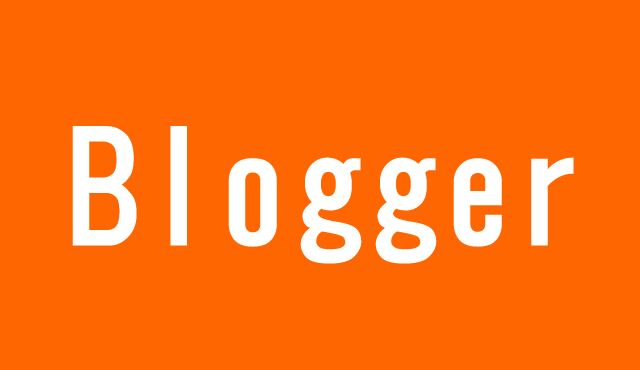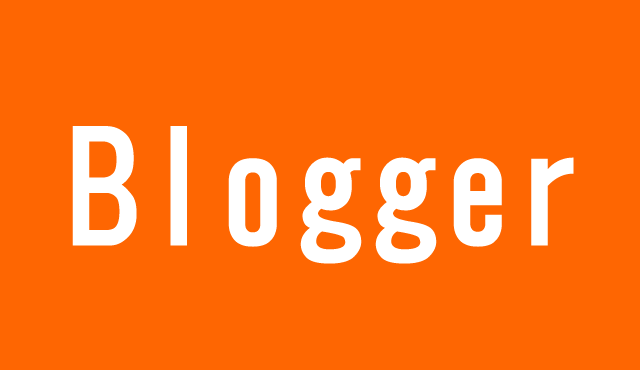
上手く行かなかったことが、いくつかありました。
上手くいかなかった点
1.画像が一部しかインポートされなかった
『メディア>ライブラリ』を確認すると、画像が837個ありました。しかし、元のブログにあった画像は約4000枚。ほとんどインポートされてません。
さらに、インポートした画像はブログ記事に貼った『amazonの画像』ばっかり!amazonの画像はサーバーに保存する必要が無いので、インポートしなくて良いのに・・・。(後で消さなきゃ)
2.画像がインポートされても記事の画像リンクは変わらない
記事の画像リンクはBloggerと同じものでした。一部のインポートされた画像も、これでは意味がありません。(表示されるのはGoogleフォトに保存されてる写真なので)
3.pタグが消えた
記事の全てでは無いですが、消えたPタグがあります。
4.アイキャッチが消えた
Bloggerでは記事の一番上に使用した画像が自動でアイキャッチになりましたが、記事をインポートしたらほぼ全てNO IMAGEになりました。
なぜか一部の記事は、ちゃんとBloggerと同じく一番上の画像がアイキャッチに。もしくは、記事内に使ったamazonの画像がアイキャッチになりました。
5.一部のパーマリンクが短くなった
Bloggerと同じパーマリンク(年/月/ポストネーム.html)にして引っ越ししたのに、ポストネーム部分が途中で切れてるものがいくつかありました。
例)shoot.html→(引越し後)shoo.html ・・・『t』が消えた!(TOT)
対策
1.プラグインBlogger Image Importを使って画像をインポート
画像をインポートするプラグインがありましたが、2017年12月現在使えませんでした。(プラグインの最終更新日が6年前)インストール→有効化は出来ても、画像のインポートが1枚も出来ない。
2.とりあえず画像そのまま→手動でインポート
画像は表示されているので、記事としてとりあえず問題無く読めます。でも、画像も同じサーバーで管理したいので、優先度の高い記事から手動でインポート→記事の画像リンクを書き換えることにします。
3.手動でPタグを入力
全部一気に直す方法はわからないので、1つずつ直していきます。
4.手動でアイキャッチを設定
これから投稿する記事は自動でアイキャッチを選択する設定にして、引っ越した記事は手動で直すことにしました。
5.自分で見て確認
どれが短くなってるのかわからないので、記事修正する時に一緒にポストネームを確認して手動で直します。
ただ、アクセスやリンクの少ない記事は修正しないで良いかな・・・。(修正する手間がかかりすぎるので)
終わりに
最初はスムーズにいかなくて落ち込みましたし、何か他に手段がないかいろいろ調べましたが、それはそれで面倒だし難しい事も多かったです。とりあえず記事としては読めるので、ゆっくり手動で修正していきます。